5.ゼロからテクスチャを作成する
今回モデルにした建物の場合、オモテ面は道に面しているので写真加工でテクスチャを上げるのが最も楽なのですが、問題は道から見えない面です。
作り方は2通りあると思っていて、
(1)頑張って他の建物で素材を取ってきてそれを加工して当てはめる。
(2)1からテクスチャを描いて補完する。
のどちらかかと思います。
(1)は素材さえ手に入ればやり方は今までと同じなので良いとして、(2)の素材が無かった時に手描きで描く際の方法を紹介します。

今回はこの建物の横の壁面を描いていきます。
大抵こういうところはコンクリート打ち放しで無機質な壁をしているので、それを作って行きます。
5.1.レイヤーマスクを作成する
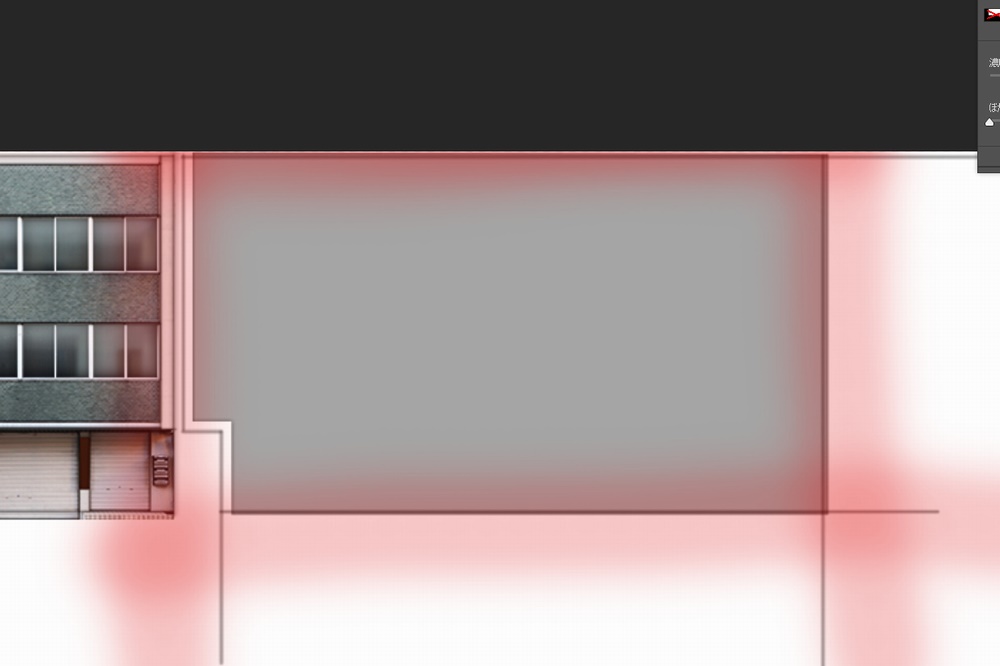
その前に一つTipsを紹介します。
Texを一つにまとめておくとよく発生するのが隣の領域まではみ出るやつですね。
上の画像は横の壁にシャドウを入れたらオモテ面まで浸食してしまってた例です。
これを、レイヤーマスクを使って下画像のように他の領域に影響を及ぼさないようにします。
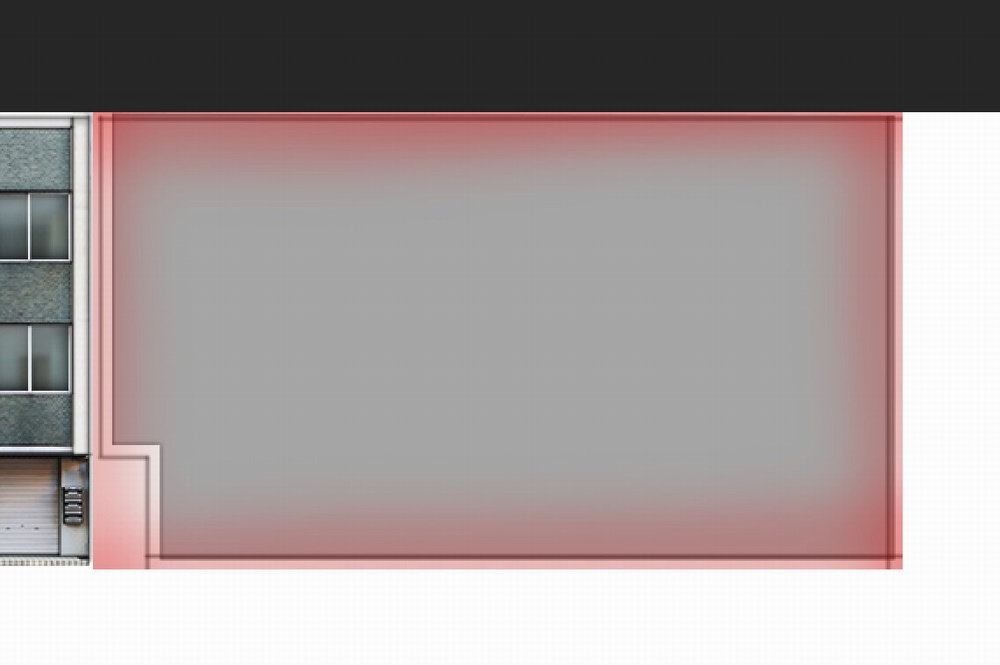
レイヤーマスクの適用方法は下記の通りです。
レイヤーマスクは、レイヤーあるいはレイヤーグループに対して適用できるので、今回は横の壁面用のレイヤーグループに対して適用します。
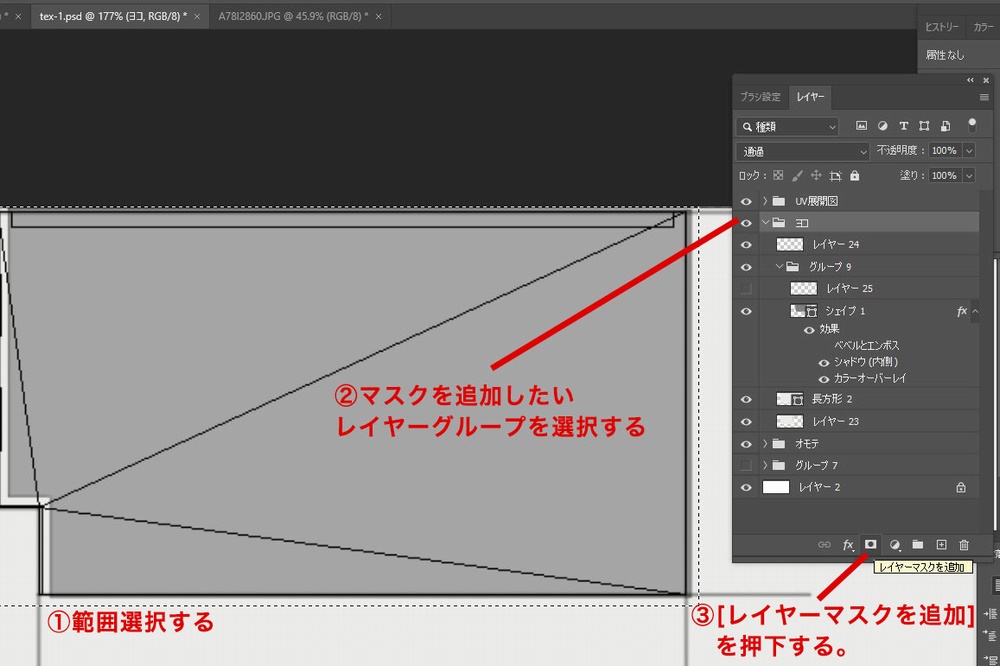
これを適用すると、範囲選択されていた部分以外は全てマスクされるので、範囲外にどれだけ描き込んでも全て見えなくなります。
5.2.壁に汚しを入れる
コンクリートは色ムラのある灰色の壁なので、汚しを入れていきます。
グレーのベースにブラシツールを使って汚れを描いていくのですが、ここで不規則な汚しを入れ方の一例を紹介します。
Photoshopには不規則系のブラシがいくつかプリセットされているので、それを使っていきます。
(今回の例では”はね ktw3″を使います。)
ただ、プリセットのものだと汚れが集まりすぎて濃くなりすぎてしまうので、ブラシ設定のウィンドウを開いて間隔を調整してやります。
(下画像の赤枠→黄枠の箇所)
紫枠で囲んだところに間隔を1%にしたものと14%にしたものを並べています。14%の方はかなり不規則で良い感じの汚れっぽい感じになっています。
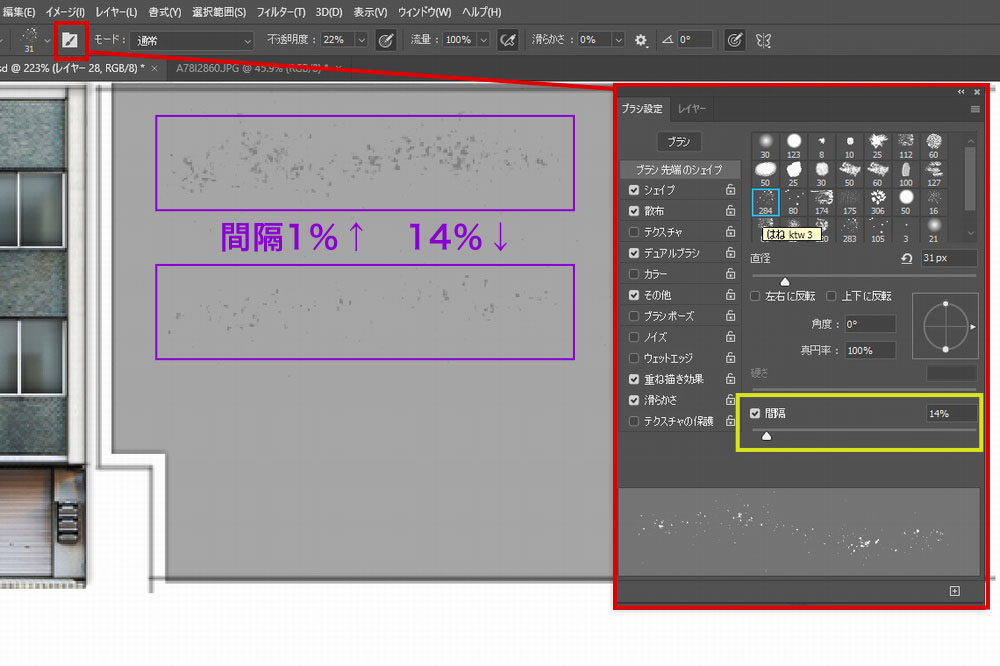
ここで間隔を調整したブラシを不透明度5~20%くらいで横に数往復動かしてやると下画像のような感じで汚れていきます。
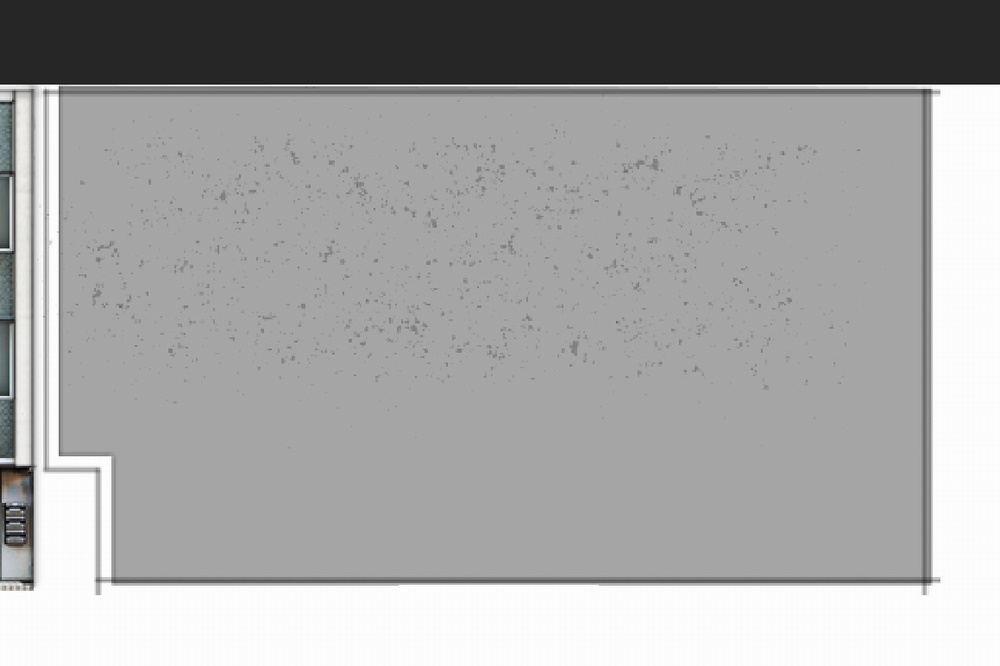
更に、ここで描いた点々の汚れを指先ツールで上下方向に引き伸ばしてやると、雨垂れのような汚れを作ることができます。
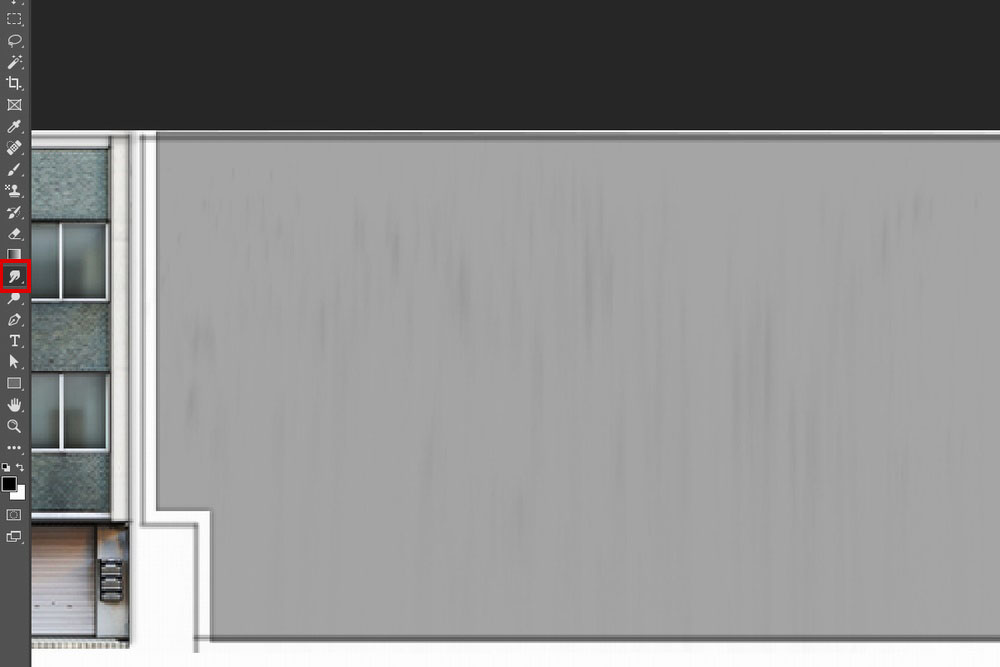
だいたいこの2つの汚しパターンを組み合わせて汚していきます。
最終的に下画像のようになりました。
汚しの色は
・煤汚れの黒色
・錆や土汚れの赤茶色(あるいは黄土色)
・白色
でだいたい事足りると思います。
組み合わせる際にはそれぞれのパターン毎にレイヤーを分けて、レイヤー毎に不透明度を上げ下げして濃さを調整します。
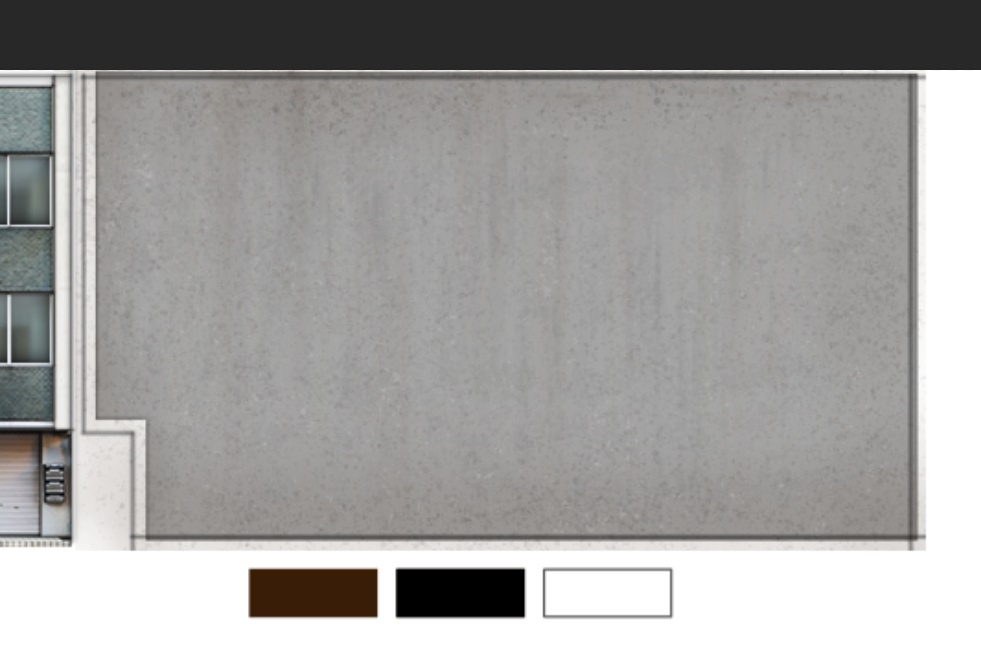
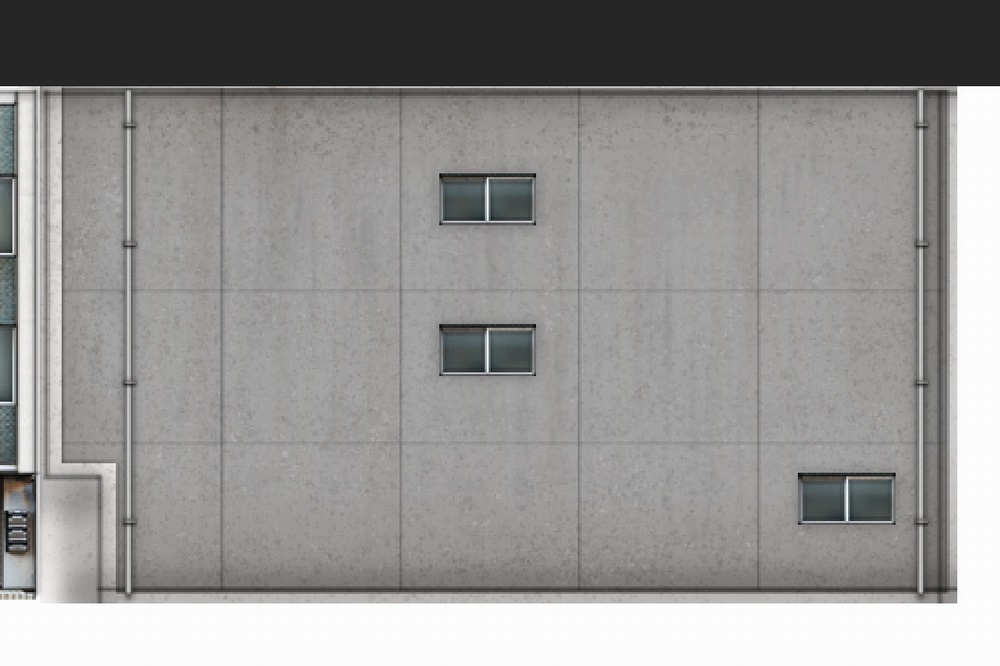
コンクリートの切れ目を薄く入れ、オモテ面のから持ってきた窓を上下方向に縮め、雨樋の竪樋を描くとかなりそれっぽい横の壁が出来上がります。
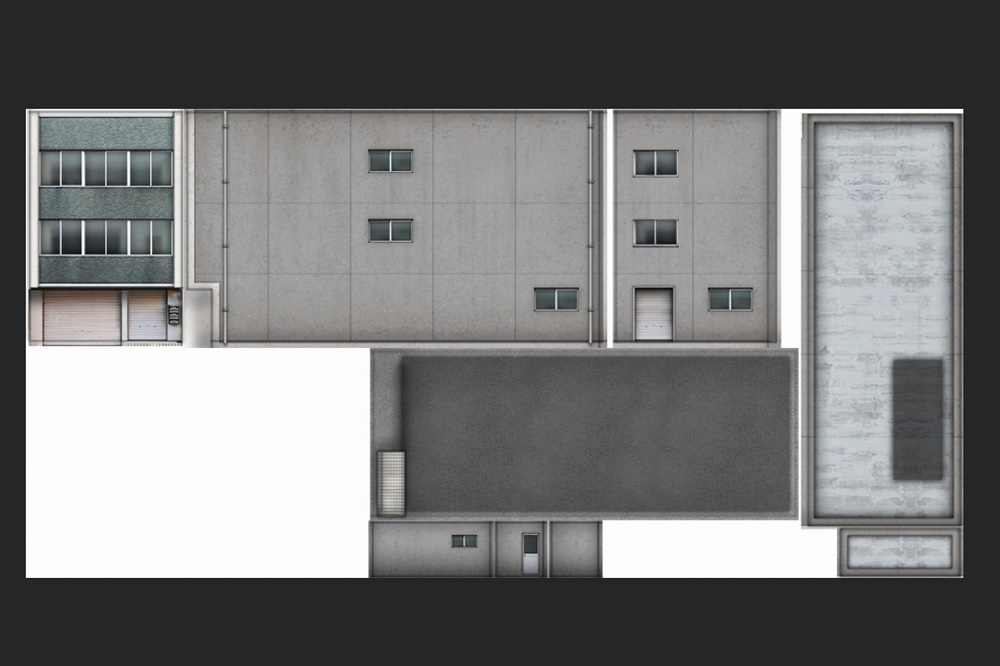
マッピングと描き込みを繰り返してこんな感じのテクスチャが出来上がりました。
領域が若干余っていますが、この辺はまた使い道がありますので後述します。
メタセコ上のモデルの外観はこんな感じです。
次は、構文を書いて実際にRailSim上に設置してみましょう。


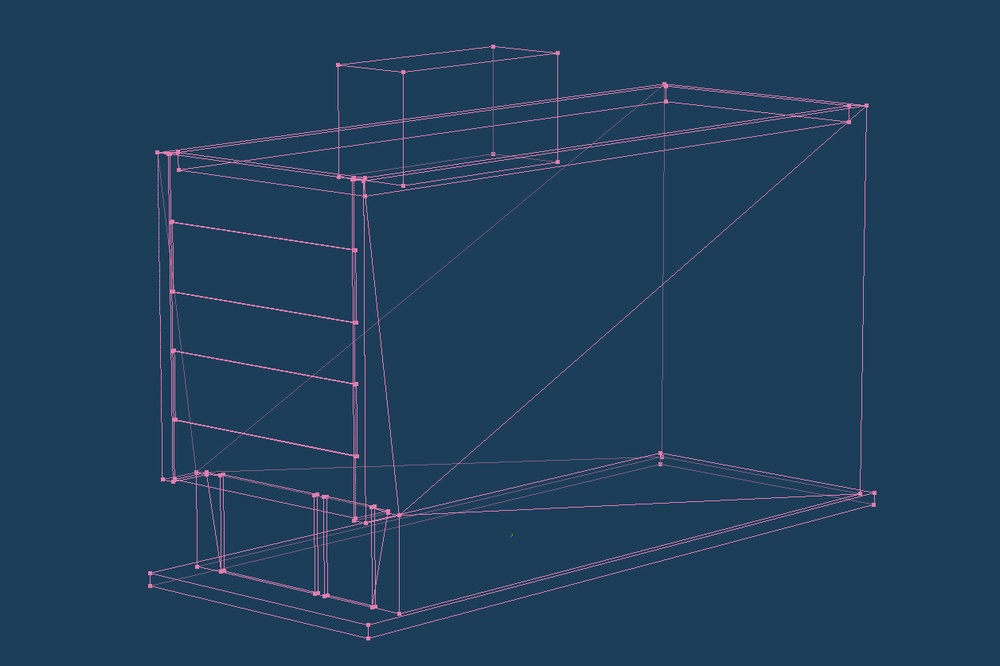
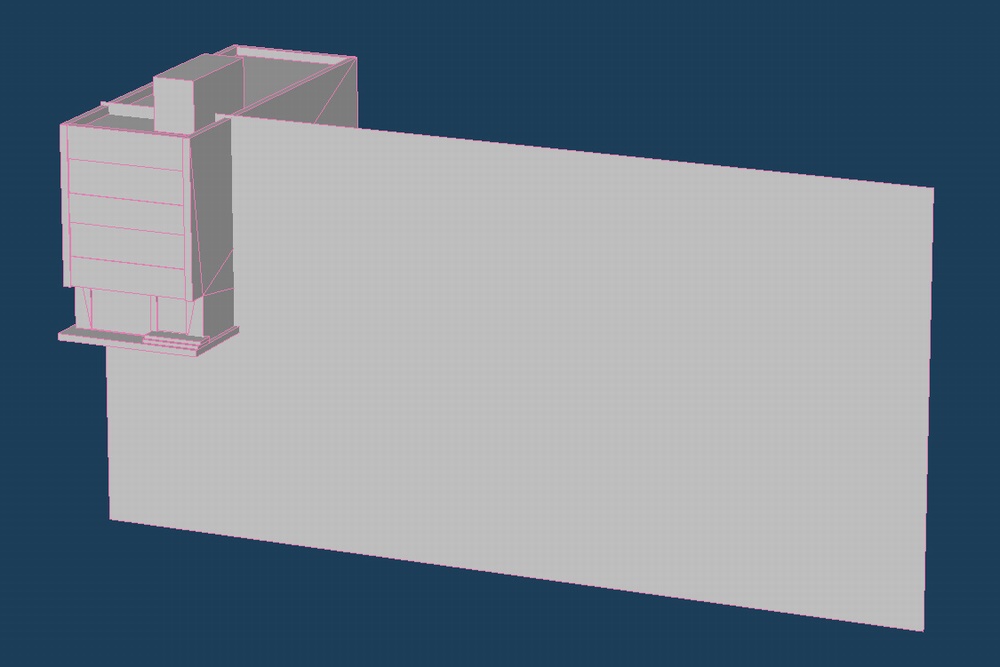
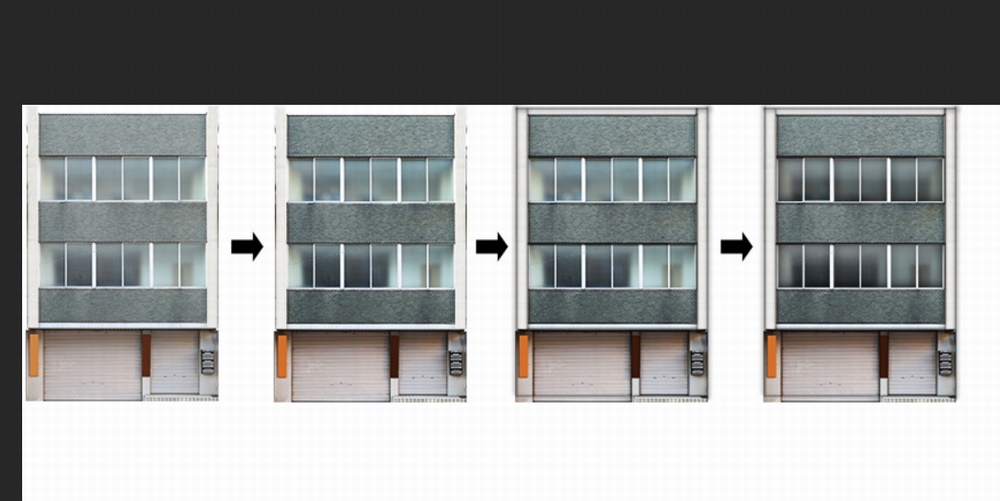



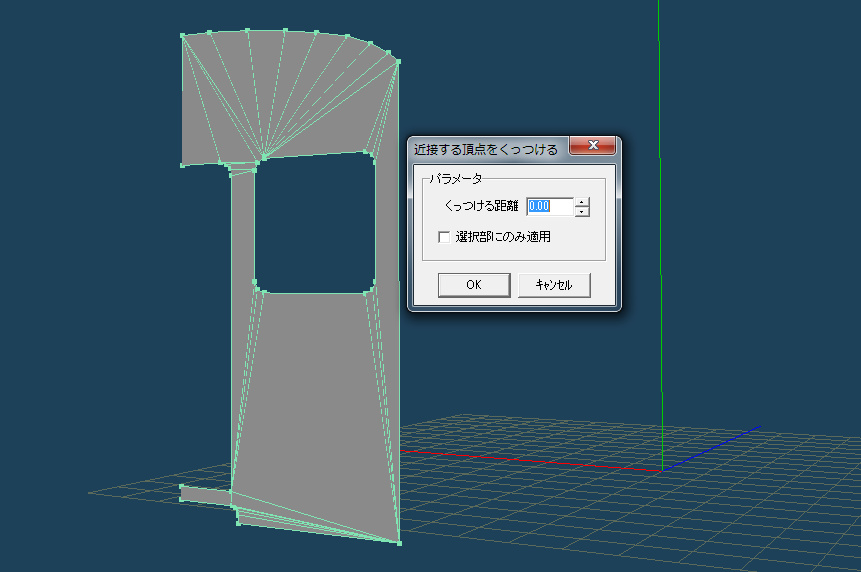


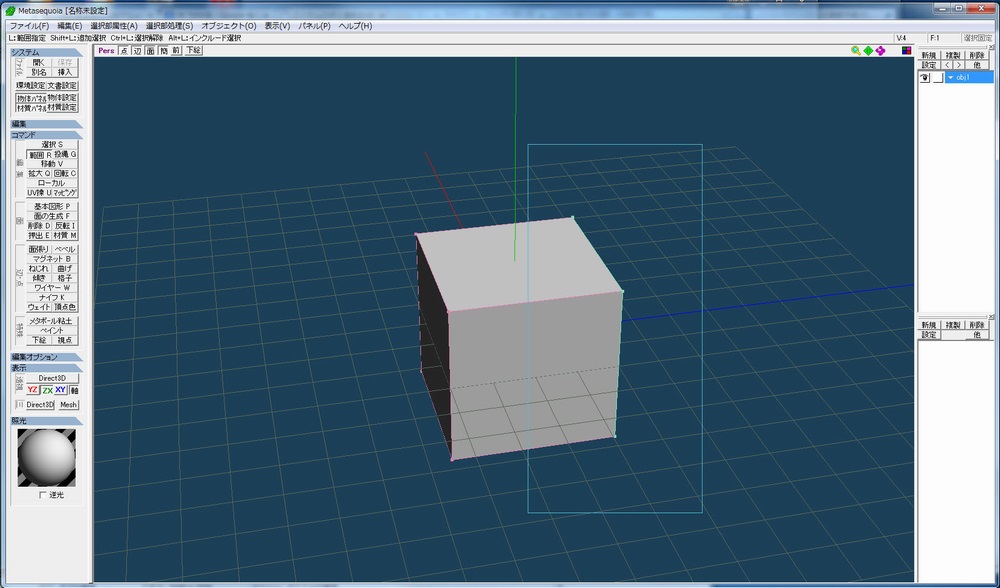
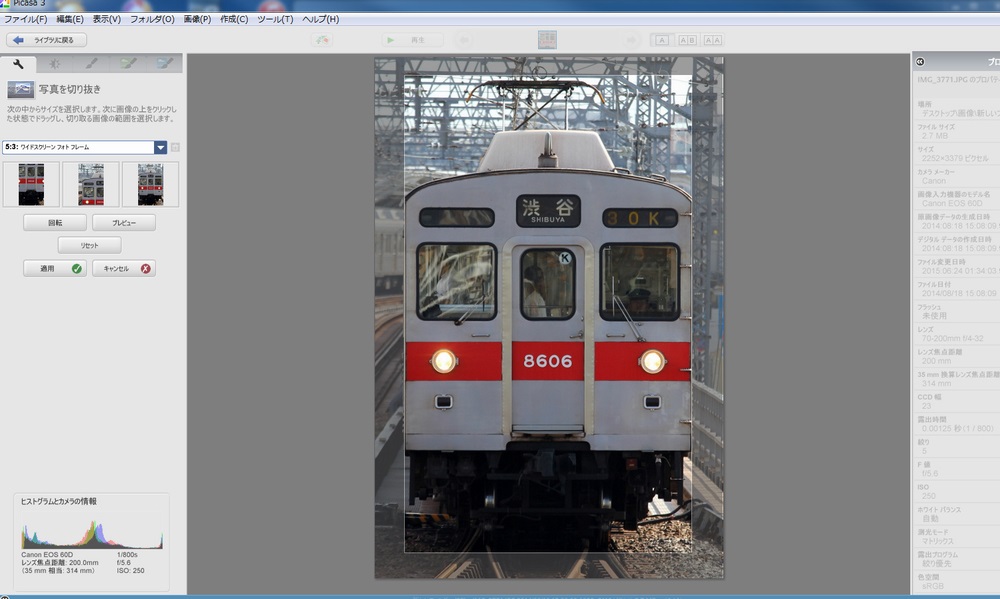
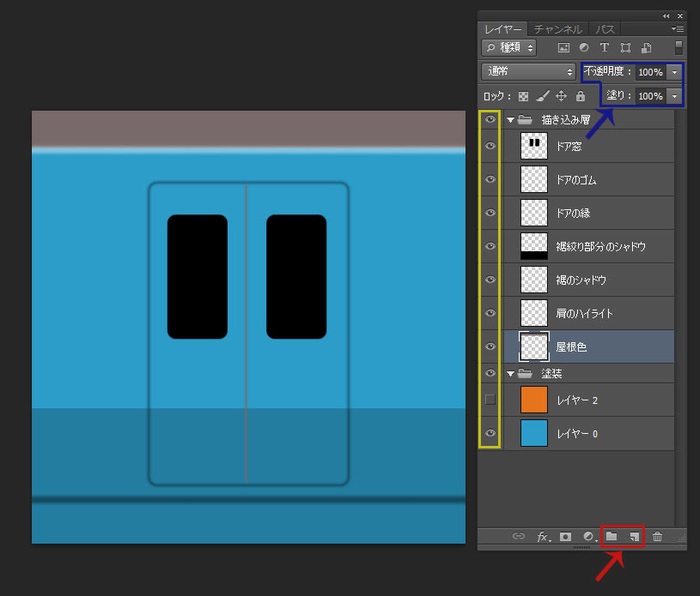
コメント